CAD是一款实用的计算机辅助绘图软件 , 可以用它来画很多物品 , 那么如何用CAD画一个餐桌呢?下面就让小编来给大家介绍一下吧 , 希望对大家有所帮助 。 工具/材料 CAD软件
操作方法 01 首先打开CAD软件 , 操作界面如图所示 。
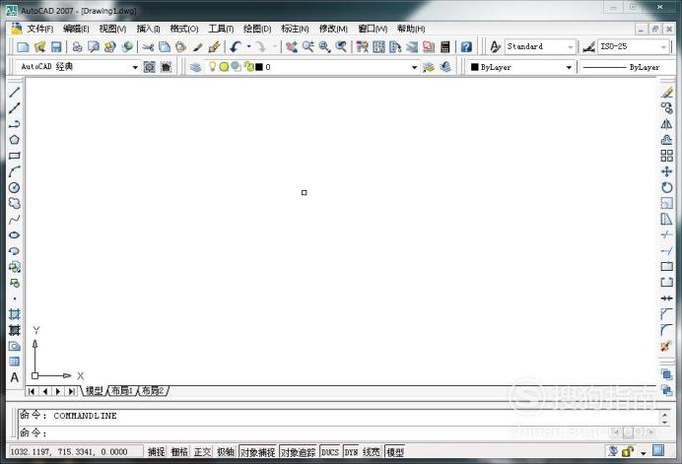
文章插图
02 使用画圆指令 , 画出两个大圆 , 如图所示 。
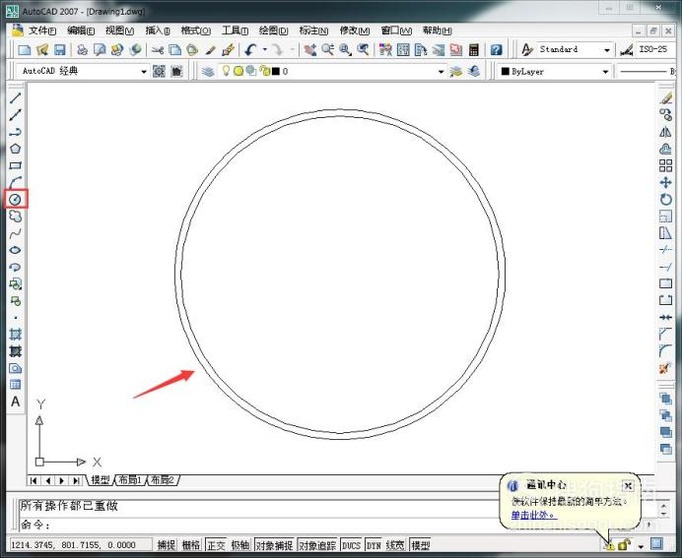
文章插图
03 【怎样用CAD画一个餐桌?】再次使用画圆指令 , 画出两个小圆 , 如图所示 。
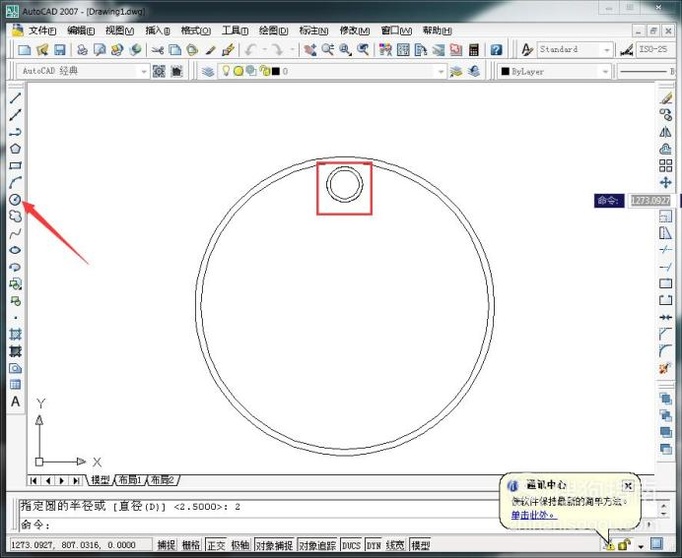
文章插图
04 使用直线指令 , 画出两条一样的直线 , 如图所示 。
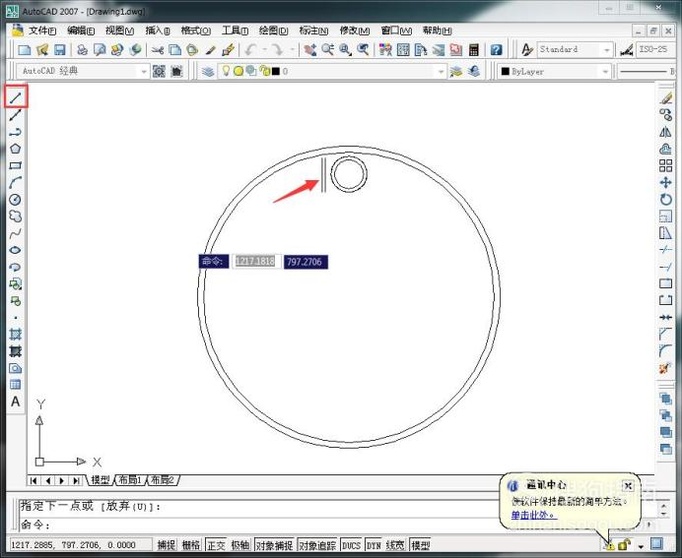
文章插图
05 点击修改工具栏的阵列指令 , 如图所示 。
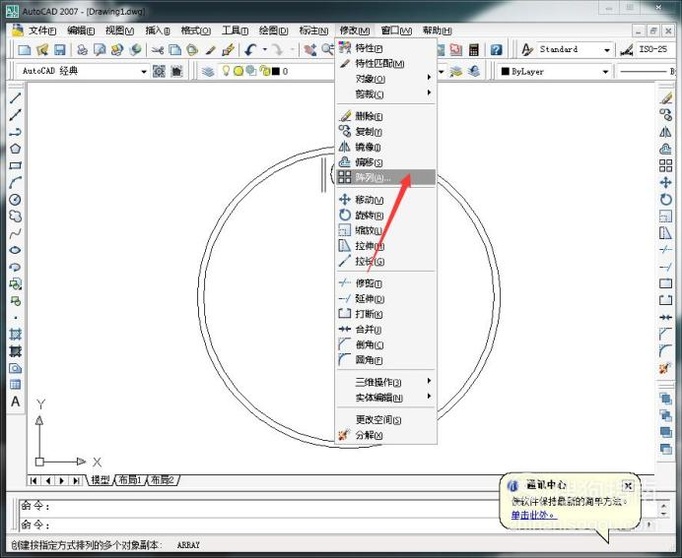
文章插图
06 选择环形阵列 , 中心点为大圆的圆心 , 把两个小圆和两条直线作为选择对象 , 项目总数填8(根据自己的喜好) , 填充角度为360° , 点击确定 , 如图所示 。
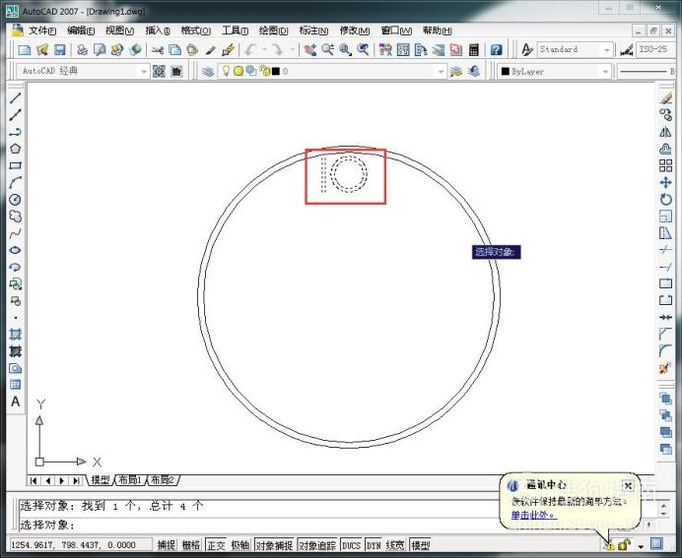
文章插图
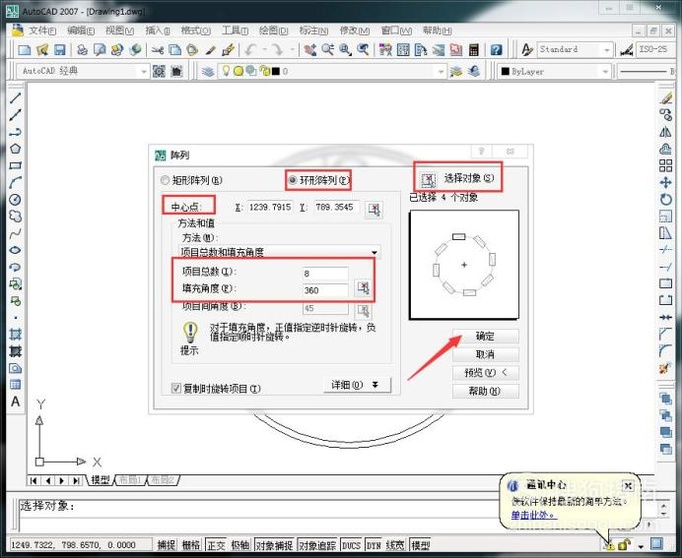
文章插图
07 阵列后的图如图所示 。
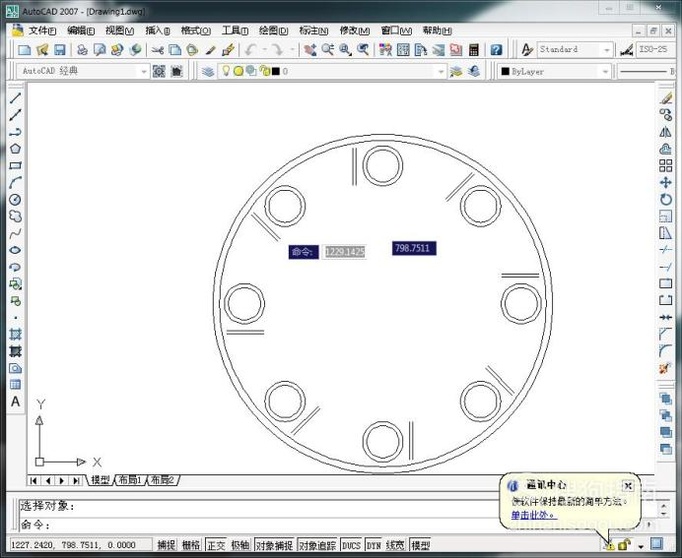
文章插图
08 为了让餐桌看起来更像 , 下面我们来画凳子 。 首先点击矩形指令 , 画出一个矩形 , 如图所示 。
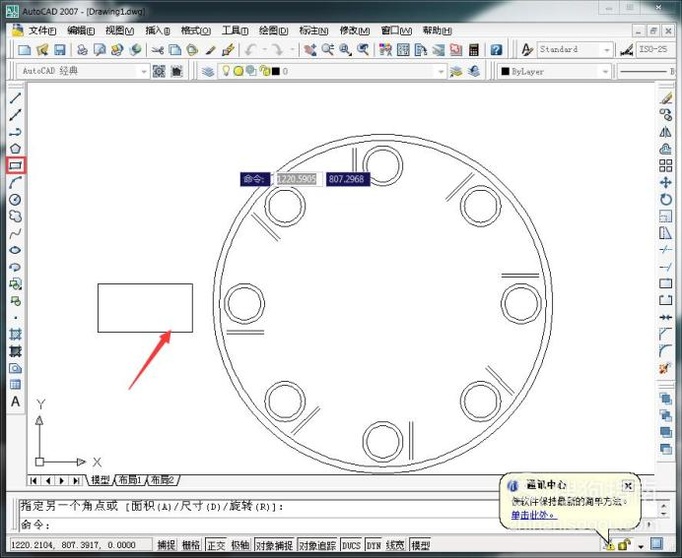
文章插图
09 使用直线指令在矩形里面画两条直线 , 即画出了一个凳子 , 如图所示 。
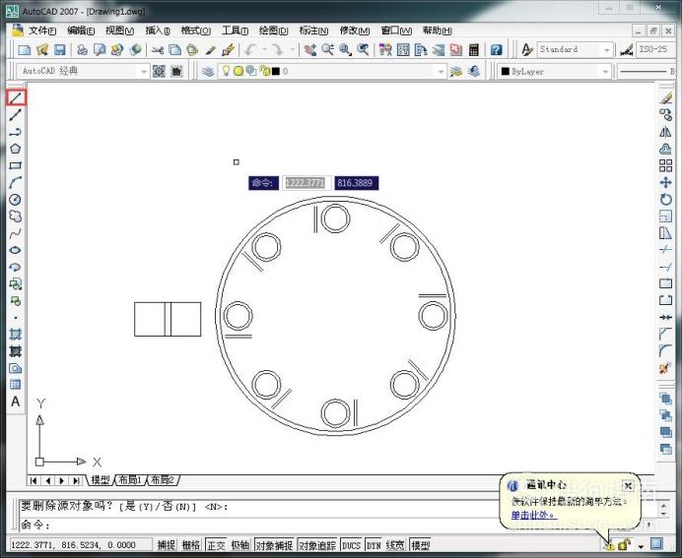
文章插图
10 对矩形进行环形阵列 , 其它数据和上一次的一样 , 只是把选择对象换成了凳子 , 参数选择完成后 , 点击确定 , 如图所示 。

文章插图
11 一个完整的餐桌就算是画完了 , 如图所示 。
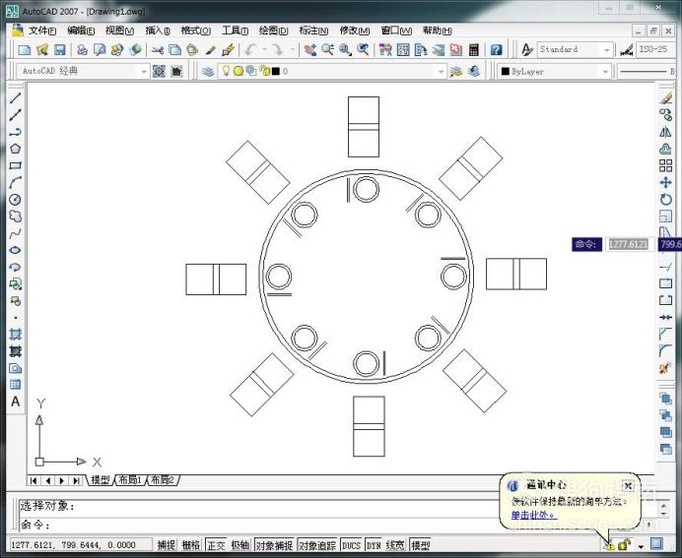
文章插图
以上内容就是怎样用CAD画一个餐桌?的内容啦 , 希望对你有所帮助哦!
推荐阅读
- 用photoshop制作一款简约相框
- 如何使用PS将暖色更改为冷色系
- AutoCAD Civil 3D 2016破解安装图文教程
- 用帆船简笔画制作ps帆船画笔
- 如何利用PDF编辑器给文件添加新的页面?
- 用photoshop制作蓝色立体字体
- CAD中的矩形阵列应该怎么操作?
- 如何在CAD中输入文字?
- 使用ps快速调整海岸线的方法
- 怎么利用电脑自带画图工具修改图片大小














